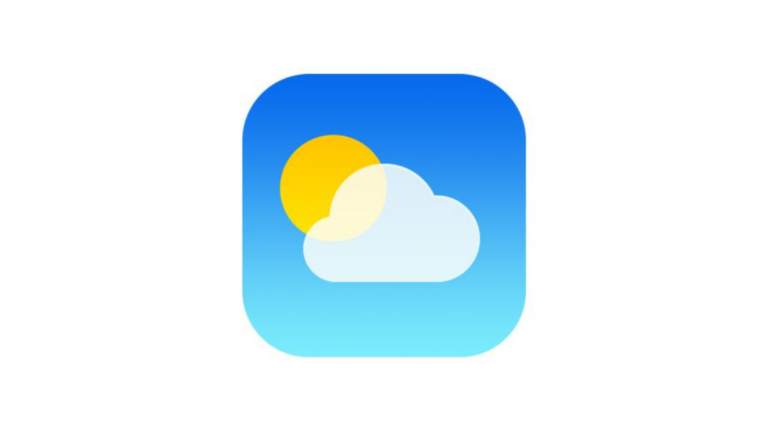どうも、にゅーすばんくです。
iPhoneにはApple公式の天気予報アプリがありまして、毎日のお天気チェックに使っている方も多いことでしょう。
そんなiPhoneの天気予報アプリですが、正直使い方が分かり辛いですし、天気マークが何をさしている分からないこともよくあります。
そこでこの記事ではiPhoneの標準の天気予報アプリの設定やマークの見方について、詳しくご紹介していきたいきたいと思います。
目次
iPhoneの天気アプリのマークの意味
iPhoneの天気予報アプリに表示される天気マークの中には、一見何の天気を示しているか分からないアイコンが存在します。
そこでここでは、iPhoneの天気予報アプリに表示される全てのマークの意味をご紹介したいと思います。
iPhoneの天気アプリに表示されるマークは、以下の画像にまとまっています。
iPhoneの天気予報アプリに特定の地域を登録する方法
iPhoneの天気予報アプリは現在地の天気予報に加え、指定の地域の天気を同時に登録することができます。
地域を登録するにはアプリを開いて右下にある「リストマーク」をタップし、続いて「+」をタップします。
続いて登録したい地域の地名や郵便番号・空港名を入力し、表示される候補から該当する地域を選べば地域の登録は完了です。
Siriに天気を教えてもらう方法
iPhoneの天気予報アプリはSiriとも連携しているので、Siriに話しかけることで天気予報を教えてもらうことができます。
「今日の天気を教えて」「明日の天気を教えて」と聞くだけで、現在地の天気予報を簡潔に教えてくれます。
ちなみにiPhoneを触らずに声だけでSiriを起動できる「Hey Siri」を使えば、毎日の天気予報チェックもかなり楽になると思います。
詳しくはこちらの「ヘイSiri!声だけでSiriを起動できるiPhoneの”Hey Siri”の設定方法と反応しないときの対処法を解説」をご覧ください。
iPhoneのウィジェットに天気予報を登録する
iPhoneの天気予報はウィジェットに登録しておくことで、簡単に現在地の天気にアクセスすることができます。
ウィジェットに天気予報を追加するには、ホーム画面から左にフリックして表示されるウィジェット画面から「編集」をタップし、「天気予報」を選択すれば完了です。
以上の設定でウィジェットに天気予報が表示されるようになりました。
iPhoneの天気予報は当たらない
iPhoneの天気予報が当たらないと昔から言われていますが、確かにiPhoneの天気予報は当たらないことが多いです。
というのもiPhoneの天気予報は「The Weather Channel」というアメリカの天気予報サイトが情報元のため、日本の天気予報に関してはイマイチ当たらないことが多いのです。
オススメの天気予報アプリ
天気予報アプリでオススメはやはり「ウェザーニュース」でしょう。
iPhoneがリリースされてから今でもずっと人気のアプリで、日本の天気予報サイトなのでiPhone標準の天気予報アプリよりずっと精度が高く機能も豊富です。
以上、iPhoneの天気予報アプリについてでした。
最後まで読んでくれて感謝!感謝!